Che cosa è mrt.exe in Windows ed è sicuro?
È normale mettere in discussione la legittimità dei file di sistema sconosciuti, specialmente quando consumano in modo anomalo risorse di sistema. Se si avvia il Task Manager e scoprire che un processo soprannominato MRT.exe ha un utilizzo della CPU irragionevolmente elevato, hai tutte le ragioni per essere preoccupato.
In questa guida, spiegheremo cosa mrt.exe significa e cosa fa. Allo stesso modo, imparerai come determinare se hai una copia sicura del file sul tuo PC.

Che cosa è mrt.exe?
mrt.exe è il file eseguibile per lo strumento di rimozione software dannoso di Microsoft Windows. Troverete questo file su ogni computer che esegue il sistema operativo Windows. Microsoft ha progettato lo strumento di rimozione software dannoso per eseguire occasionalmente la scansione del computer alla ricerca di malware popolari, virus e worm.
Per impostazione predefinita, lo strumento di rimozione del software dannoso viene ibernato in background e viene eseguito solo una volta al mese. È inoltre possibile utilizzare manualmente lo strumento per eseguire una scansione rapida, scansione completa o scansione personalizzata del computer.
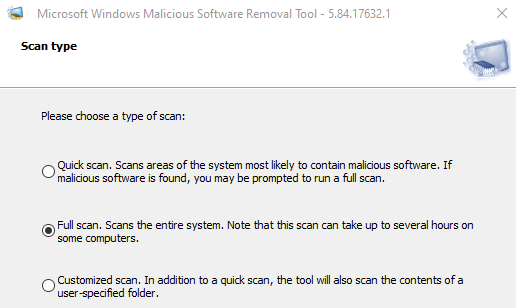
Per accedere all’interfaccia interattiva dello strumento di rimozione software, digitare mrt.exe nella barra di ricerca di Windows e selezionare Apri. Seguire il prompt e selezionare il tipo di scansione che si desidera eseguire.
Se lo strumento rileva un’infezione, lo rimuove immediatamente e crea un report contenente il numero di file scansionati, file infetti e file rimossi.
Il report viene generato e salvato automaticamente in un file di testo denominato mrt.log. Andare su Disco locale (C:) > Windows > debug e fare doppio clic sull’mrt.file di registro per visualizzare i rapporti di scansione.

Come ridurre mrt.exe Elevato utilizzo della CPU
A volte, un problema tecnico temporaneo del sistema potrebbe causare lo strumento di rimozione del software a consumare risorse di sistema eccessive. Fare clic destro MRT.exe nel Task Manager e selezionare Termina attività.
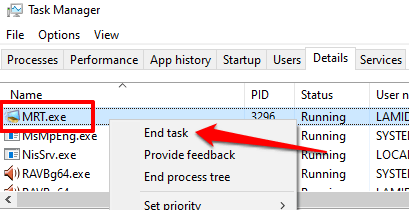
Se il processo riappare nel Task Manager e continua a consumare in modo anomalo CPU e memoria, riavviare il PC e controllare di nuovo. Se il problema persiste, lo strumento di rimozione del software è probabilmente infetto e non sicuro.
È mrt.exe al sicuro? 3 Modi per controllare
Lo strumento di rimozione software dannoso è integrato nel sistema operativo Windows da Microsoft. È sicuro e non causerà alcun problema sul tuo computer.
Tuttavia, se mrt.exe è sempre attivo quando si controlla il Task Manager, un virus potrebbe essere camuffato come lo strumento di rimozione del software dannoso. Le tecniche elencate di seguito ti aiuteranno a determinare se l’mrt.il file exe sul tuo PC è autentico o un’imitazione fraudolenta.
1. Controllare la posizione del file
Il file eseguibile dello strumento di rimozione software dannoso è alloggiato nella cartella system32 (C:\Windows\System32) su dispositivi Windows 10. Se il file si trova altrove, probabilmente è un virus o un malware. Seguire i passaggi riportati di seguito per controllare la posizione mrt.file exe sul tuo computer.
1. Premere Ctrl + Maiusc + Esc per avviare il Task Manager di Windows.
2. Vai alla scheda Dettagli, fare clic destro su MRT.exe e selezionare Apri posizione file nel menu contestuale.
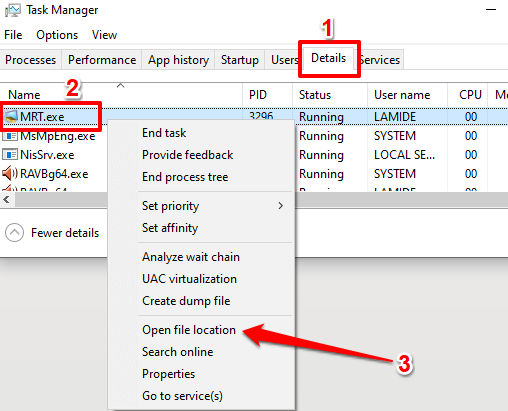
Se non è possibile trovare il file nel Task Manager, digitare mrt.exe nella barra di ricerca di Windows e selezionare Apri percorso file.
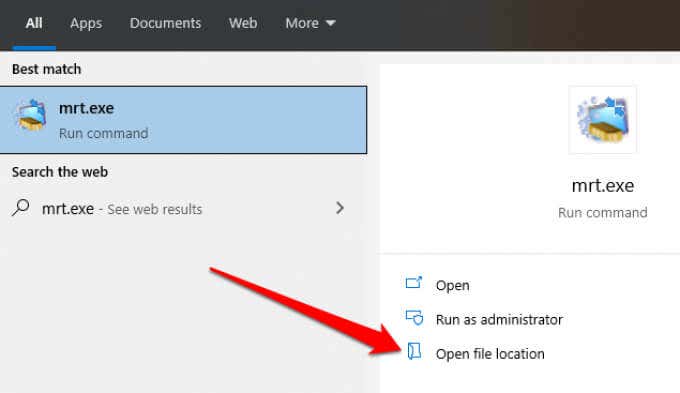
Si aprirà una nuova finestra di Esplora file evidenziando l’MRT.exe.
3. Fare clic sulla barra degli indirizzi di Esplora file per verificare la posizione del file.
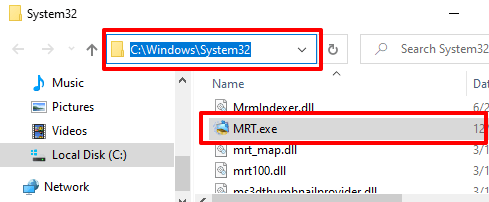
2. Controllare la firma digitale del file
Alcuni trojan e worm possono creare copie dannose dell’MRT.file exe quando infettano il PC. Un buon esempio è il TROJ_TIBS.DC trojan, come riportato da Trend Micro-una società di sicurezza dei dati e sicurezza informatica.
Esame della MRT.la firma digitale di exe è anche un modo efficace per rilevare se si dispone o meno di una copia autentica del file. Fare clic destro MRT.exe in Esplora file o Task Manager e selezionare Proprietà.
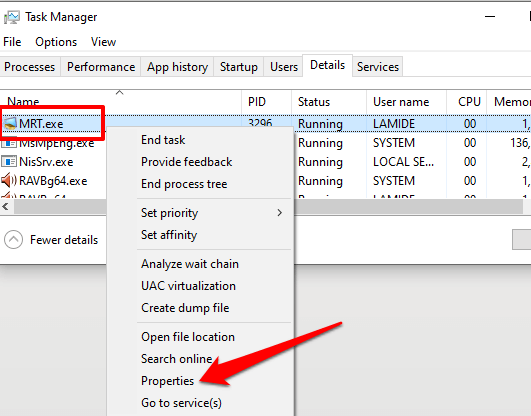
Vai alla scheda Firme digitali e controlla la colonna Nome del firmatario.

Se il firmatario o l’editore non è Microsoft Windows, si dispone di una copia malevola dell’MRT.exe. Eseguire il file tramite il software antivirus o eliminarlo dal PC.
Nota: È possibile trovare più istanze di MRT.exe nel Task Manager. Se questo è il caso del tuo PC, assicurati di controllare il percorso del file e la firma digitale per ogni occorrenza.
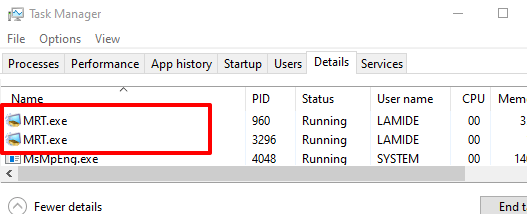
3. Scansione con un analizzatore di file online
In assenza di software anti-malware, utilizzare scanner antivirus online come VirusTotal per verificare se la MRT.il file exe sul tuo computer è dannoso. Visita il sito VirusTotal, vai alla sezione File e carica l’MRT.file exe al sito web.
VirusTotal esegue la scansione e analizza il file alla ricerca di malware, worm e altri tipi di contenuti dannosi.

Si dovrebbe eliminare mrt.exe?
È necessario rimuovere lo strumento di rimozione software dannoso dal computer se mrt.exe è al di fuori della cartella system32. Allo stesso modo, eliminare il file se non è firmato da Microsoft, o se il software di sicurezza bandiere come dannoso.
Finché si dispone di uno strumento anti-malware dedicato o uno scanner antivirus, è possibile fare a meno dello strumento di rimozione del software dannoso di Windows. Tuttavia, si consiglia di avere lo strumento sul computer per una maggiore sicurezza. Se hai eliminato il file perché è problematico o ingenuo, dovresti scaricare e reinstallare una copia ufficiale di mrt.exe dal sito web di Microsoft.
L’esecuzione di Windows System File Checker (SFC) o Check Disk Utility reinstallerà anche un mrt originale.file exe sul tuo PC. Allo stesso modo l’installazione di un aggiornamento di Windows—vai a Impostazioni > Aggiornamento & sicurezza > Windows Update > Controllare gli aggiornamenti e installare qualsiasi aggiornamento disponibile sulla pagina.
Rimani protetto
Anche se lo strumento di rimozione software dannoso aiuta ad eliminare il software dannoso specifico dal PC, Microsoft sottolinea che non è un sostituto per il software antivirus. Avete bisogno di un programma antivirus dedicato in esecuzione sul vostro PC per la protezione around-the-clock.
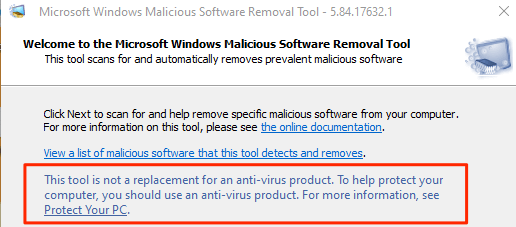
Leave a Reply